Launch X431診断ツールは一般的にAndroidオペレーティングシステムに基づいており、異なるデバイスのタブレットモデルとメニュー名は一貫していない可能性がありますが、機能は似ています。この記事では、Launch X431のよくある質問と解決策の5つのポイントがあります。これらは、ソフトウェアのアップグレード、アプリの工場出荷時のリセットと再インストール、アプリキャッシュのクリア、アプリケーションのキャッシュとデータクリアランス、ソフトウェアの削除、Bluetoothコネクタのファームウェアリカバリに関するものです。
1.ソフトウェアのアップグレード手順:
ソフトウェアアップデートの新しいバージョンがあるたびに、それはほとんどの場合、新しい機能または新しい車両が利用可能であること、またはソフトウェア機能の問題が変更によって解決されたことを意味します。したがって、ソフトウェアを日常的に使用する場合は、すべてのソフトウェアを最新の状態に保つことをお勧めします。
一部のタブレットではメモリが不足しているため、多くのお客様は診断ソフトウェアのみを更新し、「APPアプリケーションプログラム」、「DiagBaseServiceアプリ」、「DPUリンクマネージャーサービス」、「ファームウェアアップグレードプログラム」などの他の一般的なソフトウェアは更新しません。 」、「ECU AID」、および「Autosearch」。これらは、非同期の競合を生成し、異常な診断問題を引き起こす可能性があります。
ソフトウェアアップグレードの同期に失敗すると、次の問題が発生する可能性があります。
一部のモデルまたはシステムは、診断および入力できません。
車をテストするときにソフトウェアが故障します。
一部の新しい中国車モデルは、オイルリセットを実行できません。
障害コードは、コードが定義されていないように見えます。
VWとAudiのチャンネルリストは表示されません。
VWとアウディの長いコード表示はありません。
マッチングやリセットなどの特殊機能の失敗につながる可能性があります
APP内の次の画像は、最新バージョンに更新する必要があります。新しいバージョンが利用可能な場合は、「ソフトウェア更新」モジュールの「更新」をクリックすると、自動的に最新バージョンに更新されます。これらのソフトウェア更新プロセスを停止しないでください。
APPアプリケーションプログラム
DiagBaseServiceアプリ
DPUリンクマネージャーサービス
ファームウェアアップグレードプログラム
ECUエイド
自動検索
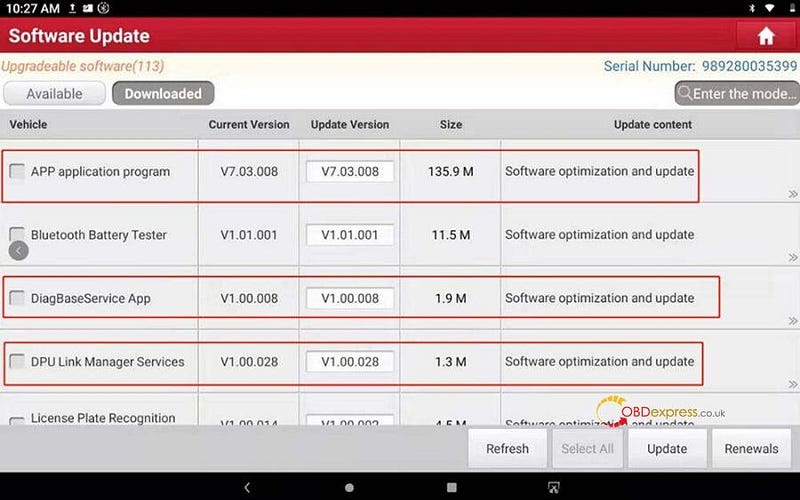
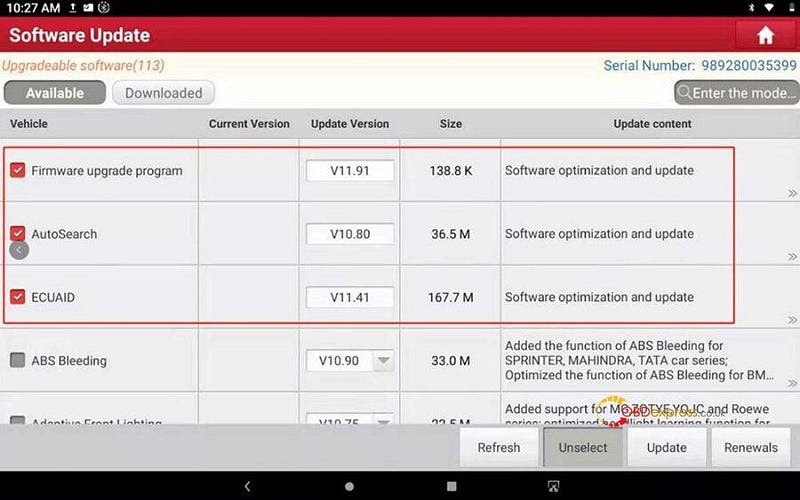
2.アプリの工場出荷時のリセットと再インストール
タブレットはAndroidシステムであるため、この手順はX431 PROシリーズ製品に適用されます。一定期間が経過すると、障害が発生します。以下の障害現象は、タブレットを工場出荷時にリセットすることで修正できます。
1)システムの実行速度が遅すぎる
2)不十分な記憶
3)X431アプリを開くと自動的に終了します
4)X431アプリを開くと、アプリが壊れます。
工場出荷時の設定を復元し、システム手順を再インストールします。
1)。タブレットデスクトップで設定を選択します(注:X431アプリのユーザー名とパスワードを覚えておく必要があります。タブレットのモデルが異なれば、手順も異なる場合がありますが、通常は同じです)。
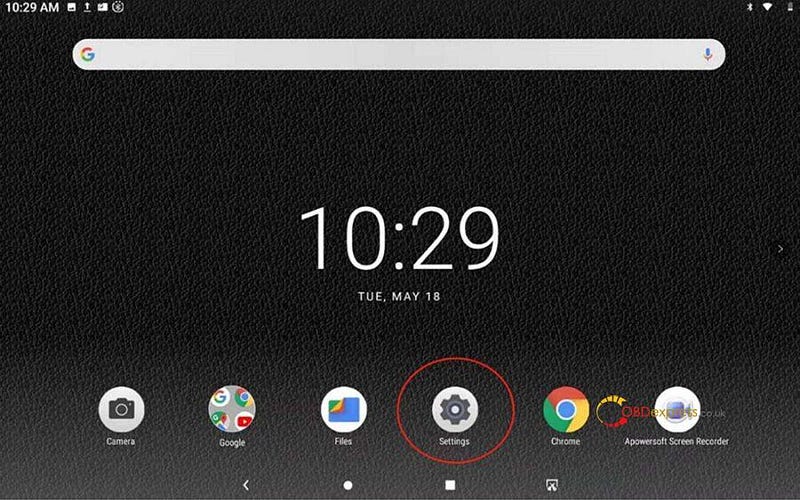
2)。リセットオプションをクリックします。
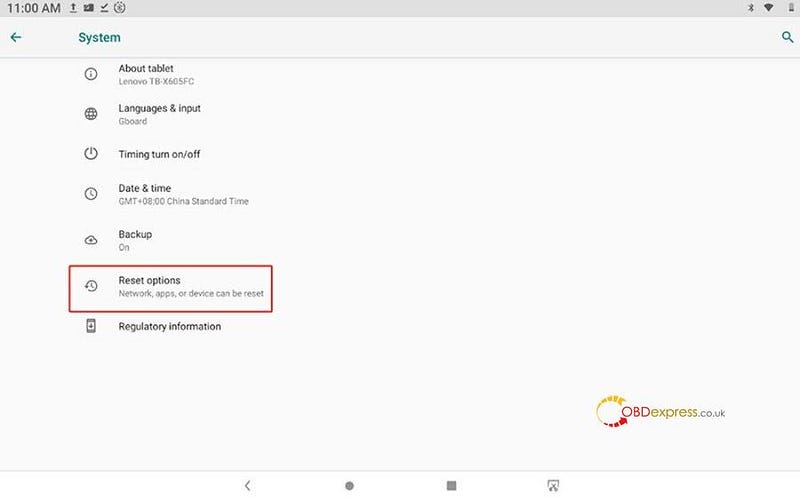
3)[ファクトリリセット]をクリックします。
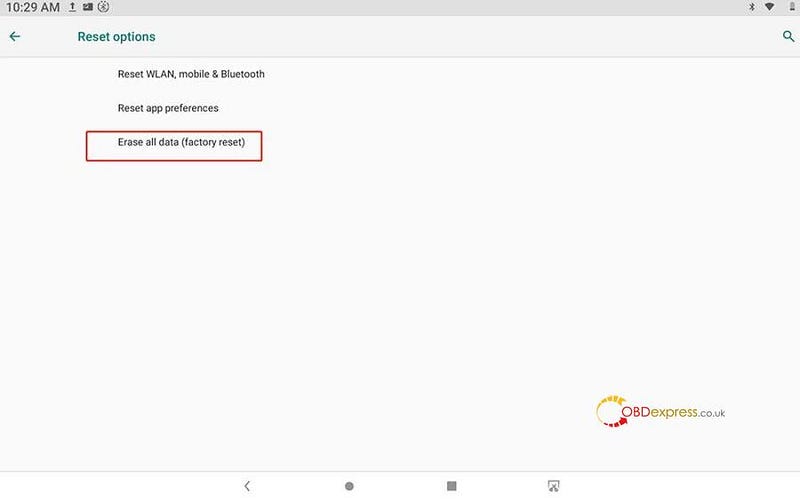
4)[SDカードの消去]を選択し、タブレットに有用なデータがないことを確認し、以下をクリックしてタブレットの工場出荷時の設定を復元します。タブレットの再起動が完了したら、最初にインターネットで自動的に取得する日時を設定してから、ダウンロードします。インストールするAPP。
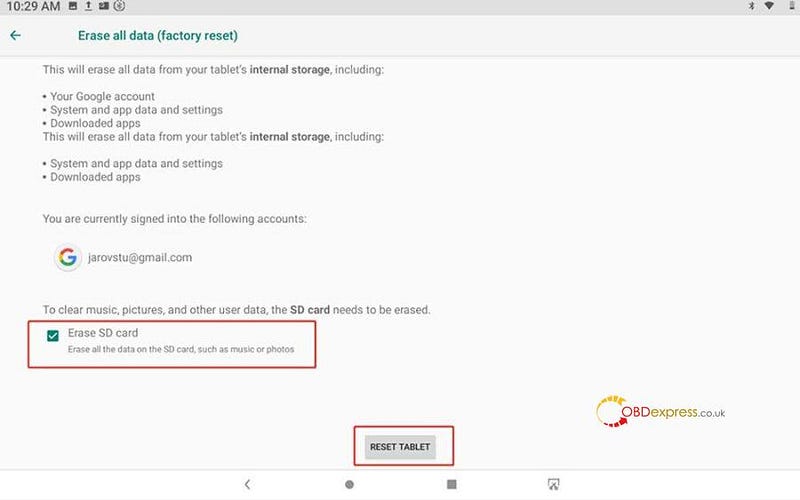
5)デスクトップに戻り、ブラウザをクリックします。
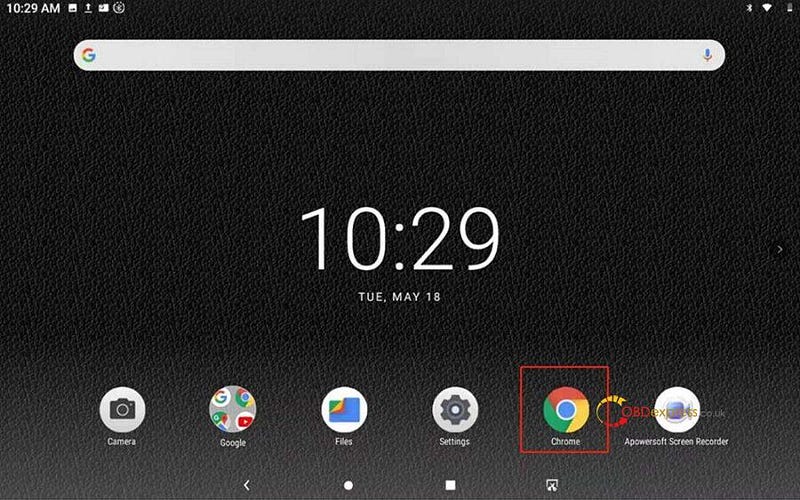
6)通常、LAUNCHの公式ウェブサイトはデフォルトになります。そうでない場合は、www.x431.comウェブサイトにアクセスし、入力後に「ユーザーアカウント」>>「MyCarユーザー」を選択します。
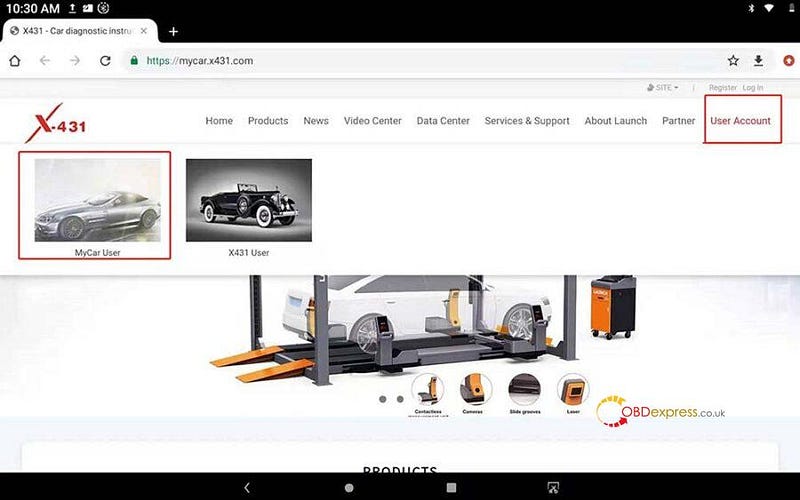
7)デバイスのユーザー名とパスワードを入力してログインします。
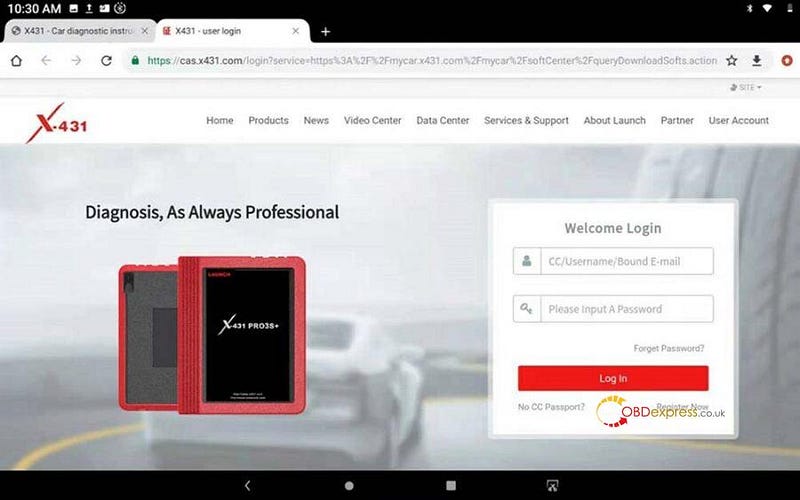
8)APPアプリケーションプログラムを選択し、右側のダウンロードボタンをクリックして、ダウンロードしてインストールします。
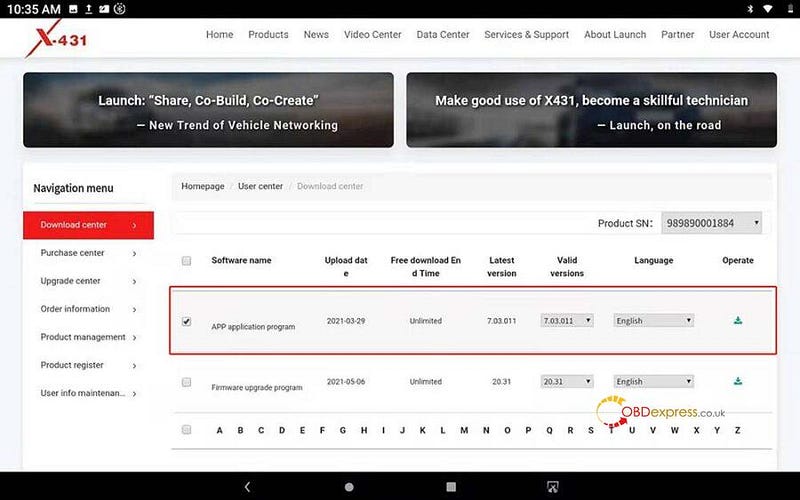
3.APPキャッシュ命令をクリアします
タブレットはAndroidシステムであるため、この手順はX431フルシリーズ製品に適用されます。一定期間が経過すると障害が発生します。次の障害現象を実行して、APPキャッシュをクリアし、問題の解決を試みることができます。
システムの実行速度が遅すぎる
診断時のフラッシュバック
診断時の診断サービスのエラー
診断が実行を停止しているように見える
APPキャッシュステップのクリア:
1)APPを入力し、「ユーザー情報」を選択します。(注:ユーザー名と
デバイスのパスワード。タブレットモデルが異なれば、手順も異なる場合がありますが、通常は同じです):
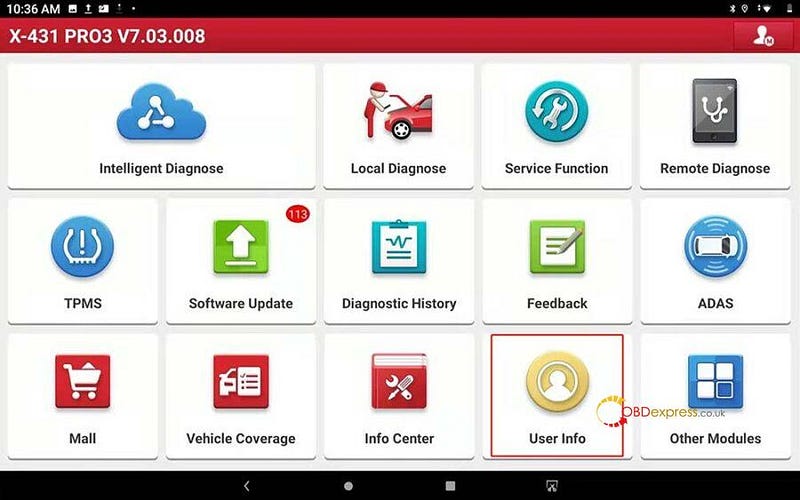
2)「設定」をクリックします。
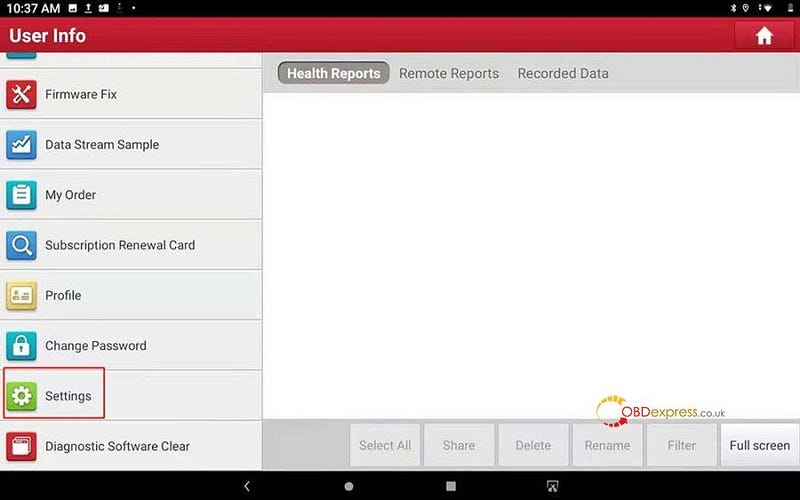
3)「キャッシュのクリア」をクリックします。
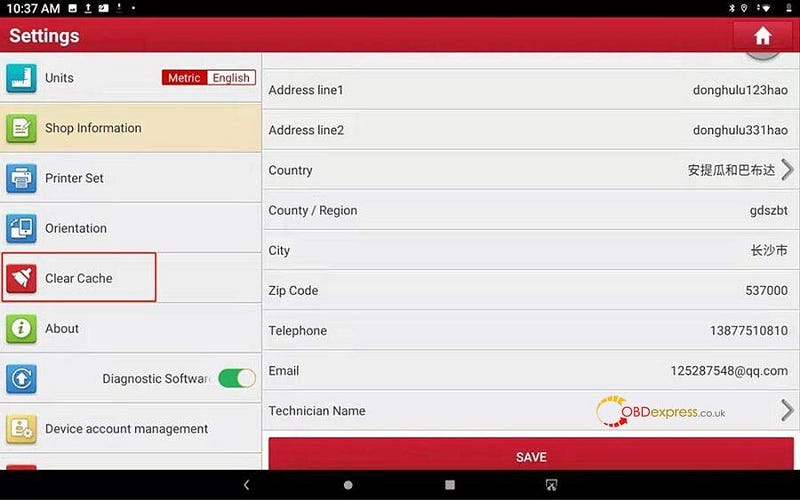
4)[OK]をクリックしてクリアします。クリア後にAPPが再起動し、アカウントとパスワードを入力して再度ログインし、問題が解決したかどうかをテストします。問題が解決しない場合は、タブレットを工場出荷時にリセットして試してください。
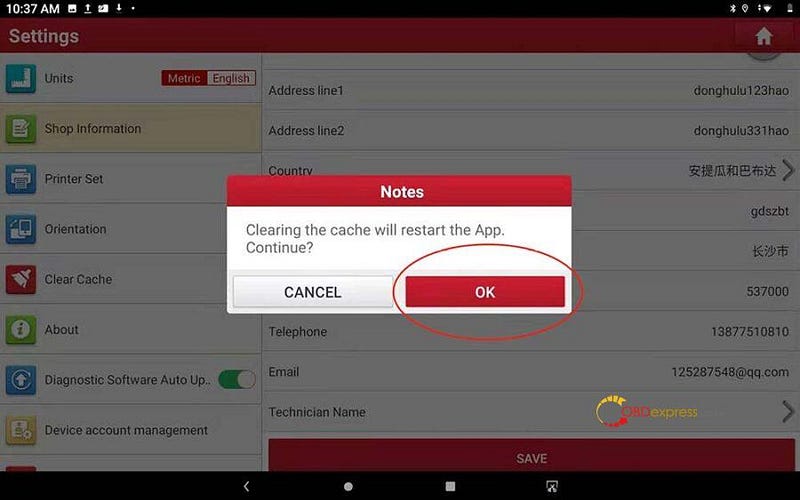
4.命令fまたはアプリケーションのキャッシュとデータのクリアランス
これらの手順は、X431シリーズ全体に適しています。オペレーティングシステムはAndroidであるため、デバイスが使用できなくなる問題が発生する可能性があります。以下の問題が発生した場合は、キャッシュとデータのクリアランスを通じて問題を修正することができます。
1)X431を開くとアプリがクラッシュします。
2)メッセージは、診断サービスの実行が停止したことを示しています。
3)診断サービスを続行するとアプリがクラッシュします。
4)ポップアップメッセージは、アプリの実行が停止したことを示します。
キャッシュとデータをクリアする手順:
1)デスクトップの設定をクリックして入力します。
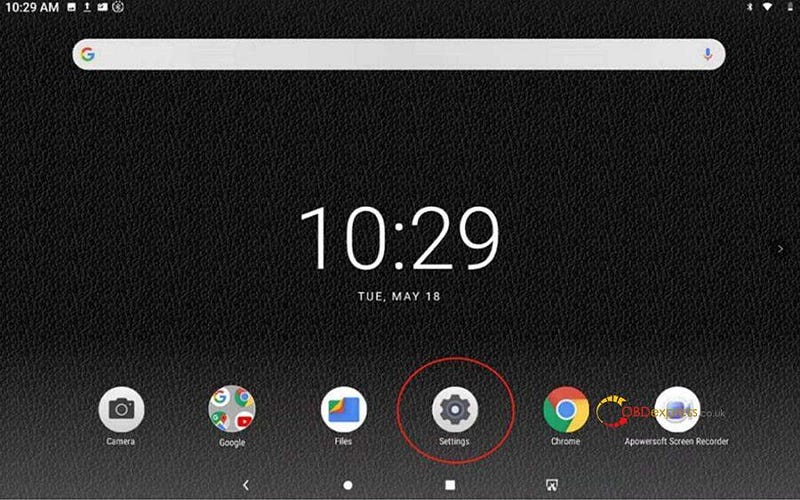
2)「アプリと通知」を選択して次のように入力します。
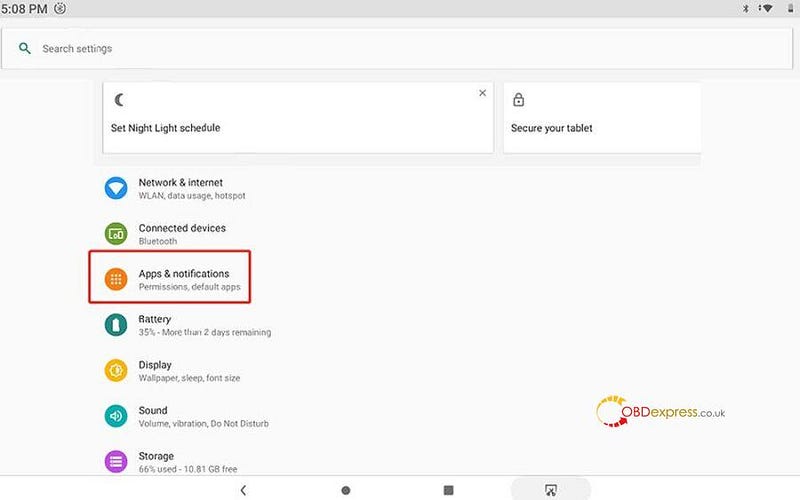
3)X431に関連するソフトウェアサービス:「DPUリンクマネージャーサービス」、「DiagBaseService」、「X-431PRO3」(これら3つの名前はアプリごとに異なる場合があります)。1つずつ個別にクリアする必要があります。
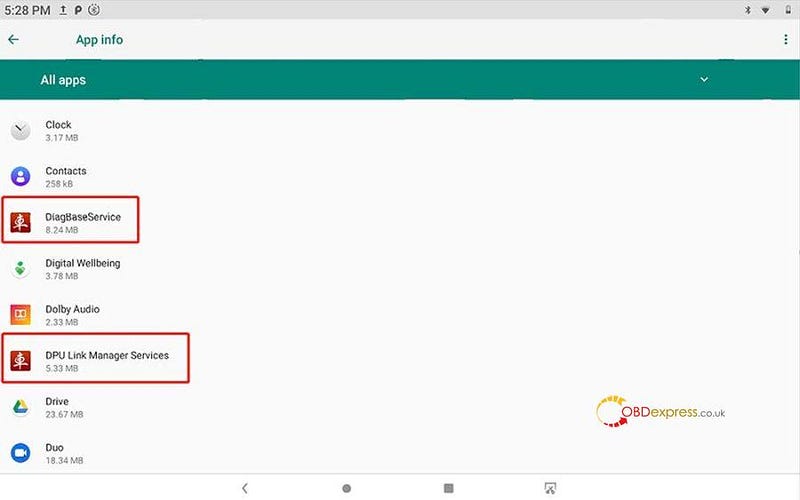
4)最初にストレージに入り、次にクリックしてストレージ(データ)とキャッシュを1つずつクリアします。完了したら、431アプリを閉じて再度開き、問題が修正されたかどうかを確認します。それでも解決しない場合は、工場出荷時のリセットを続行して解決する必要があります。
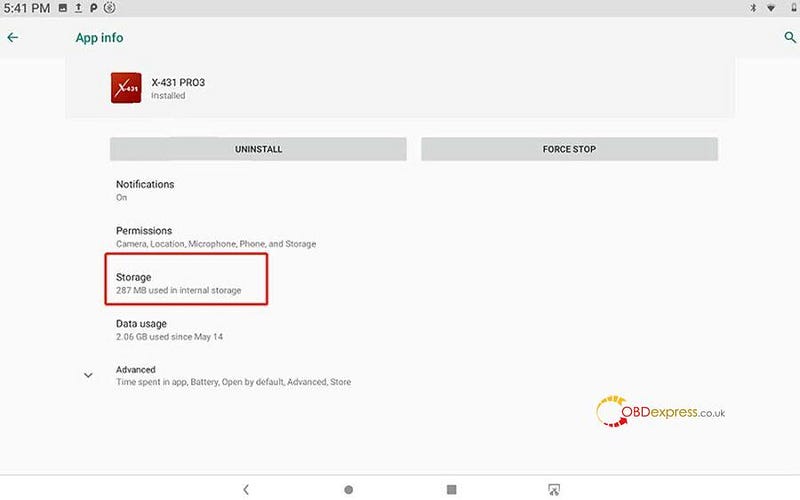
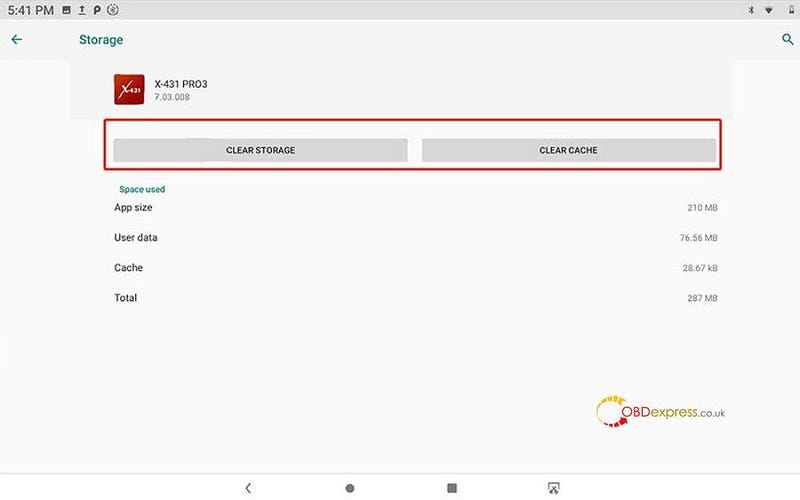
5.ソフトウェアを削除するための指示
以下の問題が発生した場合、ソフトウェアを削除し、再度更新して問題を修正することができます。
RAMがいっぱいです。
車種別診断時は診断サービスが停止します。
車の種類で診断するとアプリがクラッシュします。
ソフトウェアのシリアル番号とスマートボックスのシリアル番号が一致しない場合は、ダウンロードして再度アップグレードするか、最寄りの販売店にお問い合わせください。
431アプリを開き、[ユーザー情報]をクリックします。
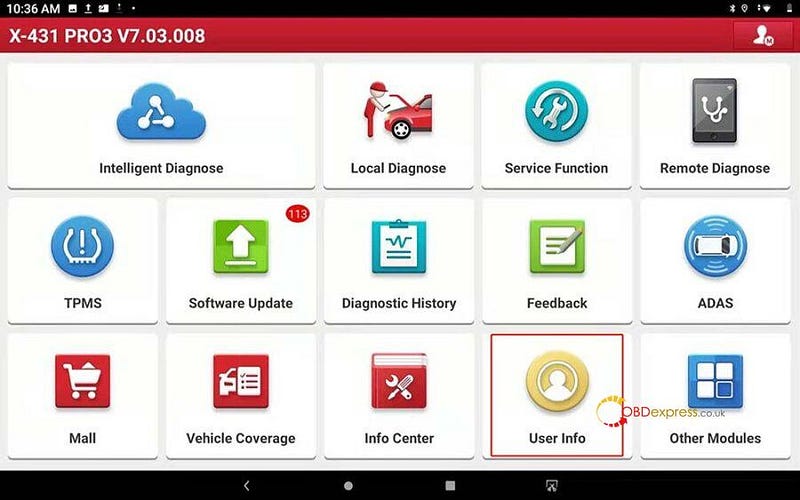
左側のプルダウンメニューで、診断ソフトウェアを選択してクリアします。

削除するソフトウェアをクリックしてチェックし、削除ボタンをクリックして続行します。いくつかの問題があり、ECUAIDを削除する必要がある場合は、削除して再度更新してください。それでも問題が解決しない場合は、Launchサービスエンジニアに連絡してください。
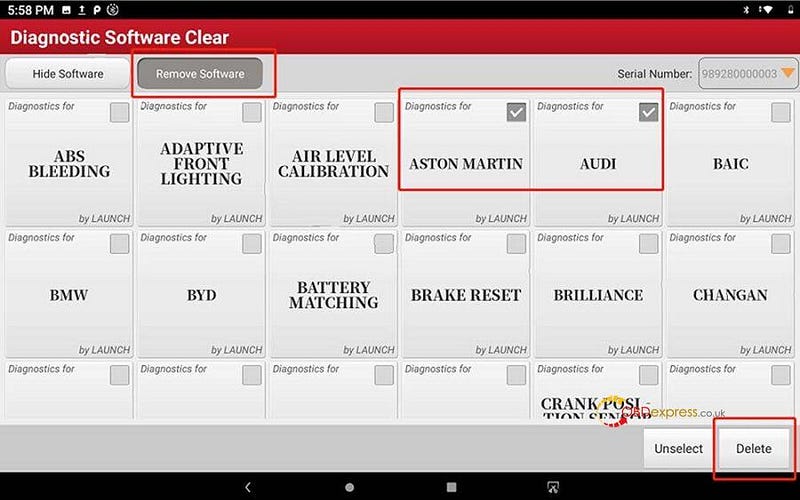
6.Bluetoothコネクタのファームウェアリカバリの手順
以下の問題が発生した場合、Bluetoothコネクタのファームウェアリカバリを続行して問題を解決できます。
1)Bluetoothを検索できませんでした。
2)Bluetoothに接続できませんでした。
3)診断時にシステムの一部を読み取ったり入力したりできませんでした。
4)診断時にシステムの大部分を読み取ったり入力したりできませんでした。
ファームウェアリカバリの手順:
Bluetoothコネクタ電源、X-431タブレットがネットワークに接続されている場合、X431アプリを開き、「ユーザー情報」と入力します。
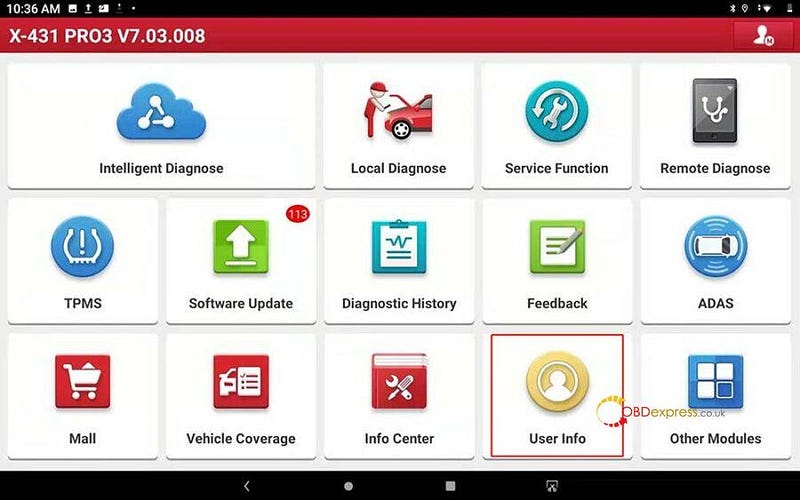
左側の[ファームウェアの修正]をクリックすると、システムが自動的にサーバーに接続し、ソフトウェアアップデートをダウンロードしてアップグレードします。アップグレードが正常に表示されたら終了します。問題が解決しない場合は、サービスエンジニアに連絡してください。
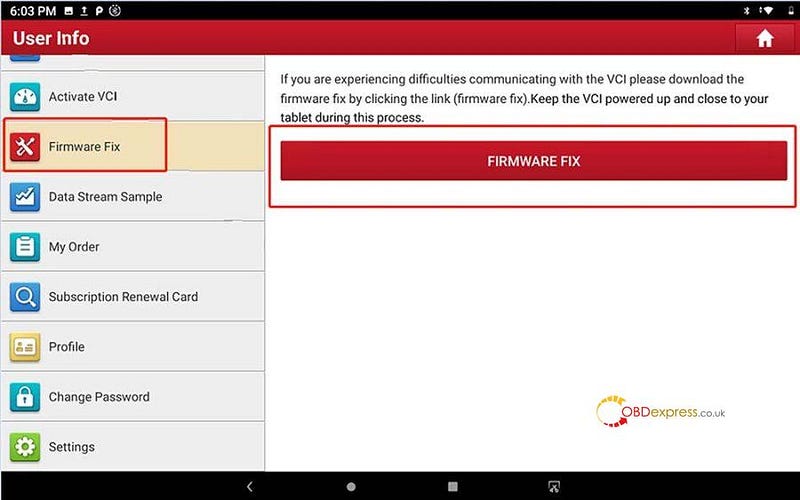
診断ユニットの説明:
診断コードの読み取りで英国のシステムユニットに会ったら、以下の手順に従ってメートル法に設定できます。
例:摂氏と華氏の間の温度変化。
431アプリを開き、「ユーザー情報」をクリックします。
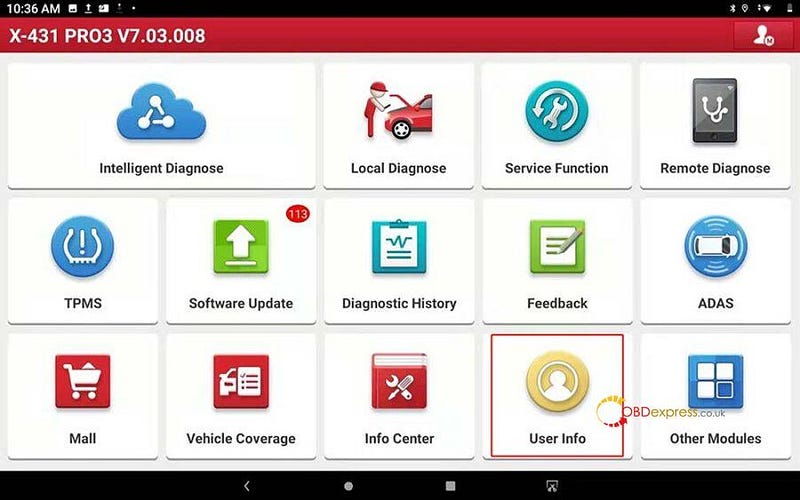
左側のメニューで[設定]を選択します。
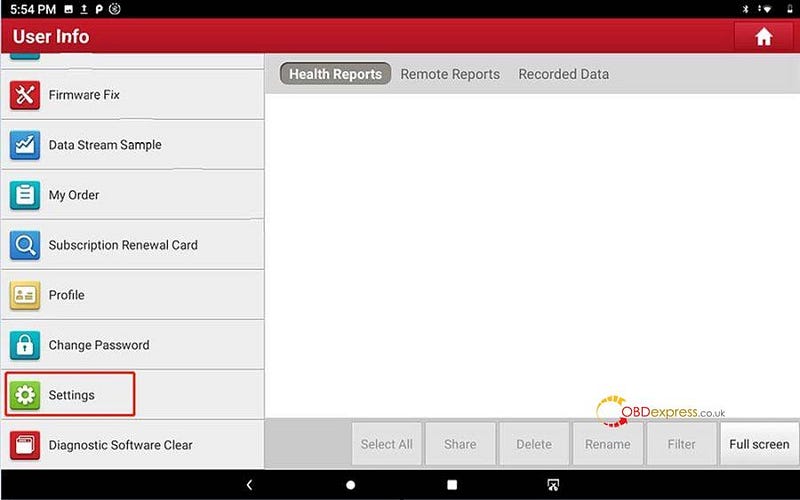
左クリックしてメートル法の単位に切り替えてから、デバイスを再起動します。
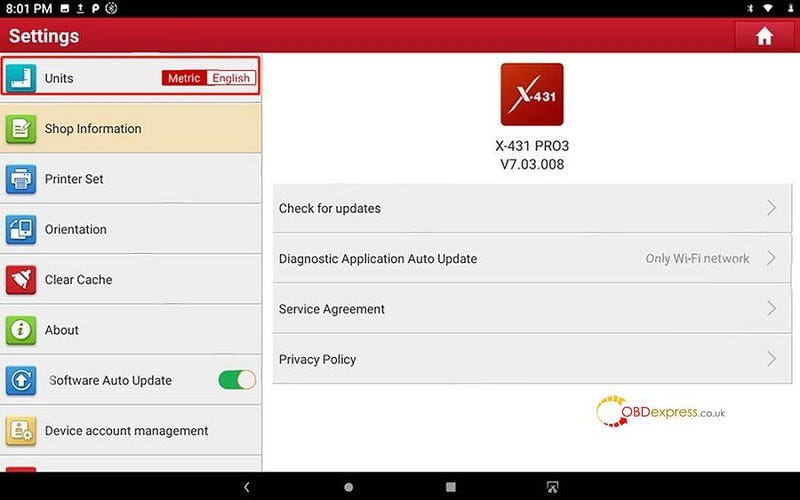
すべての信頼できるLaunchX431フルシステム診断ツールおよびタブレットについては、以下を参照してください。
https://www.obdexpress.co.uk/wholesale/launch-x431-full-system-diagnostic-tool.html